Windows 10 vrućih ključeva
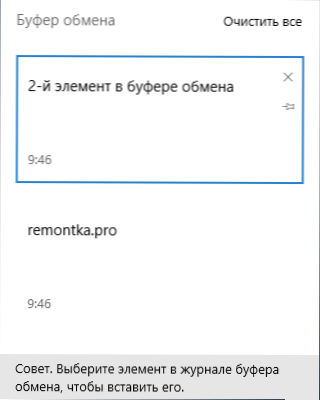
- 1984
- 224
- Simon Heaney
Vruće ključeve u prozorima - najčešće gubitnik. Uz pomoć jednostavnih kombinacija, ako ih ne zaboravite koristiti, mnoge se stvari mogu učiniti brže od korištenja miša. Windows 10 implementirajte nove kombinacije tipki za pristup novim elementima operativnog sustava, što također može pojednostaviti rad s OS -om.
U ovom ću članku prvo navesti vruće tipke koje su se pojavile izravno u sustavu Windows 10, a zatim i neki drugi, rijetko korišteni i malo poznati, od kojih su neki već bili u sustavu Windows 8.1, ali možda nije poznat korisnicima koji su izvršili od 7. Također može biti zanimljivo: tipke s vrućim ključevima, vrući ključevi Ctrl+Shift+ALT+Win u Windows, kako stvoriti svoje vruće ključeve za Windows 10 u besplatnom hoteyp programu.
Novi tipke Windows 10
Napomena: Windows (Win) znači tipku tipkovnice, koji prikazuje odgovarajući amblem. Pojašnjavam ovaj trenutak, jer prečesto moram odgovoriti na komentare u kojima me obavještavaju da nisu pronašli ovu ključ na tipkovnici.
- Windows + V - Ova kombinacija tipki pojavila se u sustavu Windows 10 1809 (UPDATE OCTOPON), otvara časopis za razmjenu buffer koji vam omogućuje spremanje nekoliko elemenata u međuspremnik Exchange, izbrišite ih, očistite međuspremnik.
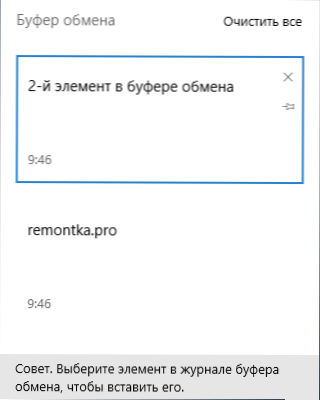
- Windows + Shift + s - Još jedna inovacija verzije 1809, otvara alat za stvaranje snimki zaslona "Fragment zaslona". Po želji, u parametrima - posebne mogućnosti - tipkovnica se može prenijeti na ključ Ispiši ekran.
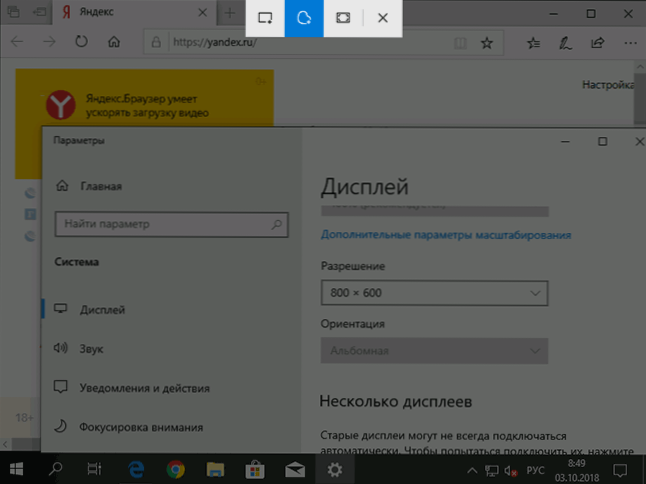
- Prozori + S, Prozori + P - Obje kombinacije otvaraju ploču za pretraživanje. Međutim, druga kombinacija uključuje pomoćnika Cortane. Za korisnike Windows 10 u našoj zemlji u vrijeme pisanja ovog članka nema razlike u djelovanju dviju kombinacija.
- Prozori + A - Vruće ključeve za otvaranje prozora obavijesti
- Prozori + Ja - otvara prozor "Svi parametri" s novim sučeljem postavki sustava.
- Prozori + G - uzrokuje pojavu igračke ploče, koja se može upotrijebiti, na primjer, za snimanje videozapisa u igri.
Odvojeno, stavit ću vruće ključeve za rad s virtualnom radnom površinom Windows 10, "prikaz zadataka" i mjesto sustava Windows na ekranu.
- Pobijediti+Tablica, Alt + Tablica - Prva kombinacija otvara prezentaciju zadataka s mogućnošću prebacivanja između radne površine i aplikacija. Drugo - djeluje i kao Alt + Tab Hot tipke u prethodnim verzijama OS -a, pružajući priliku odabrati jedan od otvorenih prozora.
- CTRL + ALT + TAB - Djeluje poput ALT+Tab, ali omogućuje vam da ne držite tipke nakon pritiska (t.e. Izbor otvorenog prozora ostaje aktivan i nakon što ste pustili ključeve).
- Windows + strelice tipkovnice - Omogućuje vam da zalijepite aktivni prozor u lijevu ili desnu stranu zaslona ili u jedan od uglova.
- Prozori + Ctrl + D - Stvara novu virtualnu radnu površinu Windows 10 (vidi. Windows 10 virtualnih radnih tablica).
- Prozori + Ctrl + F4 - zatvara trenutnu virtualnu radnu površinu.
- Prozori + Ctrl + strelica s lijeve ili desne strane - Prebacivanje između stolnih računala zauzvrat.
Pored toga, napominjem da u naredbenom retku Windows 10 možete uključiti rad vruće kopiranja i umetnice tipki, kao i isticanje teksta (za to, pokrenite naredbeni redak u ime administratora, kliknite na ikonu programa u linija zaglavlja i odaberite "Svojstva". Uklonite oznaku "Koristite prethodnu verziju". Ponovo pokrenite naredbeni redak).
Dodatni korisni vrući ključevi koje možda ne znate
U isto vrijeme, podsjećam vas na neke druge kombinacije tipki koje bi mogle biti korisne za koje neki korisnici možda nisu pogodili.
- Prozori + . (točka) ili Windows +; (točka zareze)- Otvorite prozor za odabir emojija u bilo kojem programu.
- Pobijediti + Ctrl + Smjena + B - Ponovno pokretanje upravljačkih programa video kartice. Na primjer, s crnim ekranom nakon napuštanja igre i s drugim problemima s videozapisom. Ali upotrijebite pažljivo, ponekad, naprotiv, uzrokuje crni zaslon dok se računalo ne ponovno učita.
- Otvorite izbornik Start i kliknite Ctrl + gore - Povećajte izbornik Start (CTRL + dolje- smanjite leđa).
- Windows + znamenka 1-9 - Pokretanje aplikacije fiksirane na ploči s trakom. Slika odgovara serijskom broju pokrenutog programa.
- Prozori + x - Otvara izbornik, koji se također može nazvati desnom tipkom miša kliknite gumb "Start". Izbornik sadrži točke za brzi pristup raznim elementima sustava, poput pokretanja naredbenog retka u ime administratora, upravljačke ploče i drugih.
- Prozori + D - okrenite sve otvorene prozore na radnoj površini.
- Prozori + E - Otvorite prozor vodiča.
- Prozori + L - Blokirajte računalo (idite na prozor za ulazak u lozinku).
Nadam se da će jedan od čitatelja pronaći nešto korisno za sebe na popisu, a možda me nadopuniti u komentarima. Iz sebe napominjem da vam upotreba vrućih ključeva zaista omogućuje da radite s računalom učinkovitijim, pa na svaki mogući način preporučujem da se naviknete na njihovu upotrebu, iako ne samo u Windows, već i u tim programima (i oni imaju vlastite kombinacije) s kojima ste češće radite ukupno.

